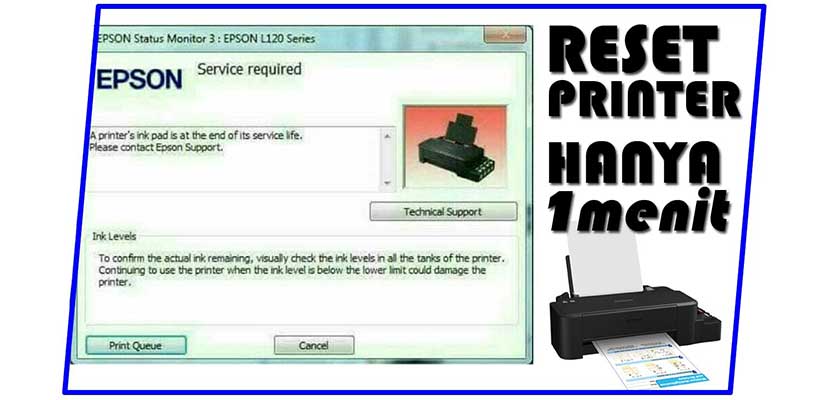Cara Reset Printer Epson L120 – Sebagai pekerja atau pemilik bisnis di bidang Percetakan, pasti kalian sudah tidak asing dengan perangkat bernama Printer. Perangkat ini berguna untuk mencetak suatu dokumen pada media kertas hingga cetak foto berkualitas tinggi.
Hingga saat ini tersedia berbagai merk dan tipe Printer terbaik, salah satunya adalah Printer Epson L120. Bagi kalian para pengguna Printer merk Epson L120, kami punya informasi menarik yang wajib kalian ketahui, yaitu tata cara Reset Printer Epson L120.
Selama menggunakan perangkat tersebut mungkin banyak dari kalian yang sering mengalami kendala sehingga mengakibatkan kinerja perangkat terganggu untuk mencetak dokumen. Nah, untuk beberapa kendala atau permasalahan pada Printer Epson L120 sebenarnya bisa diatas dengan mudah melalui Reset Printer.
Terdapat beberapa cara atau metode yang bisa digunakan untuk mereset perangkat tersebut. Di bawah ini telah kami siapkan tata cara mereset Printer Epson L120 melalui semua metode yang tersedia lengkap dengan fungsi atau manfaat melakukan proses tersebut.
Cara Reset Printer Epson L120

Dari sekian banyak merk Printer yang di pasarkan di Indonesia, Epson merupakan salah satu merk terbaik. Bicara mengenai Printer Epson, sesuai janji diatas bahwa kali ini tim Gadgetized.net bakal menjelaskan bagaimana proses mereset perangkat Printer Epson tipe L120.
Sebelum itu perlu diketahui bahwa istilah Reset dan Restart dalam penggunaan Printer memiliki pengertian yang berbeda. Restart merupakan proses memulai ulang perangkat tanpa menghapus semua settingan yang telah diterapkan. Sedangkan Reset sendiri merupakan proses mulai ulang Printer sekaligus mengembalikan semua settingan ke Default (settingan awal).
Sama seperti proses mereset Printer Epson L3110, pada Printer Epson L120 juga terdapat beberapa indikasi atau ciri-ciri yang menandakan bahwa perangkat tersebut perlu segera di Reset, antara lain :
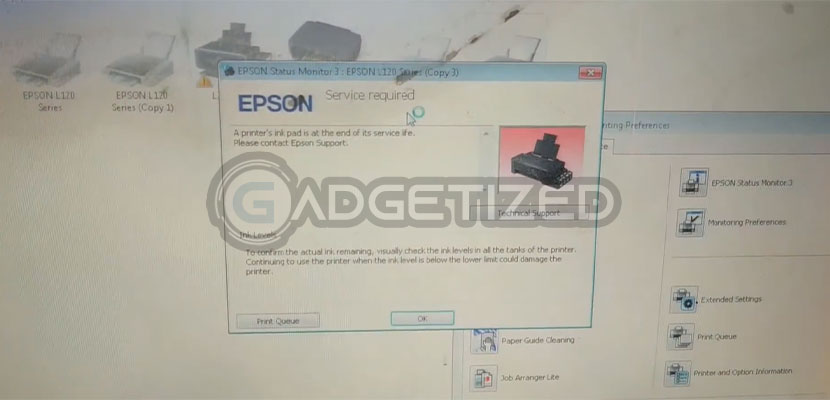
Muncul Pemberitahuan ” Service Required “
Pertama, proses Reset Printer Epson perlu dilakukan apabila pada PC atau Laptop yang terhubung ke Printer tersebut menampilkan notifikasi masalah ” Service Required “. Hal ini biasanya terjadi ketika masa pakai bantalan tinta telah habis atau batas cetak telah mencapai batas maksimal.
Tombol Power & Resume Mengalami Blinking (Berkedip)
Kedua, ketika tombol Power dan tombol Resume pada Printer Epson L120 berkedip secara bergantian juga menjadi salah satu kondisi dimana perangkat Printer Epson L120 perlu di Reset. Jika kondisi ini dibiarkan maka bisa menimbulkan Printer Epson L120 tidak bisa menjalankan perintah untuk mencetak dokumen.
Rumah Catridge Tidak Bergerak
Ketiga, jika Rumah Catridge pada Printer Epson L120 tidak bergerak saat perangkat itu di nyalakan, artinya ada masalah pada komponen tersebut dan harus dilakukan Reset Printer sebagai solusinya.
Sampai disini kalian sudah tahu kapan saja Printer Epson L120 perlu dilakukan Reset, selanjutnya mari kita bahas tata cara Reset perangkat tersebut. Seperti kami sebutkan diatas, bahwa terdapat beberapa metode untuk mereset Printer Epson L120, yaitu Otomatis dan Manual.
Pertama, kami akan menjelaskan tata cara mereset perangkat tersebut menggunakan metode Otomatis. Disini kalian membutuhkan suatu program atau software Resetter untuk Printer Epson L120. Kalian bisa langsung download Resetter nya melalui link di bawah ini :
Setelah di download, selanjutnya kalian tinggal install software nya seperti biasa. Proses install software Resetter tentu saja berbeda dengan proses install Driver Printer Epson L120. Apabila software sudah berhasil terpasang pada PC atau Laptop yang terhubung ke Printer Epson L120, sekarang ikuti langkah-langkah berikut ini untuk mereset Printer Epson L120 :
1. Jalankan Software Resetter
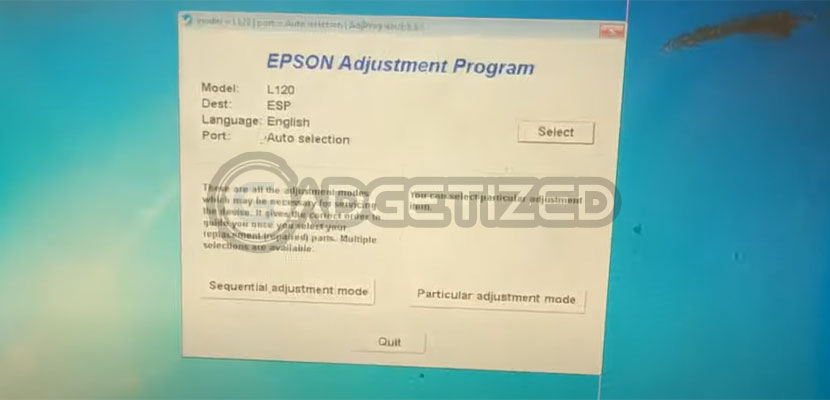
Pertama-tama hubungkan Printer dengan Komputer menggunakan kabel USB. Jika sudah, silahkan buka software Resetter Printer Epson L120 yang sudah di install sebelumnya. Lalu pada pop-up yang muncul di layar kalian klik tombol Select.
2. Klik Port
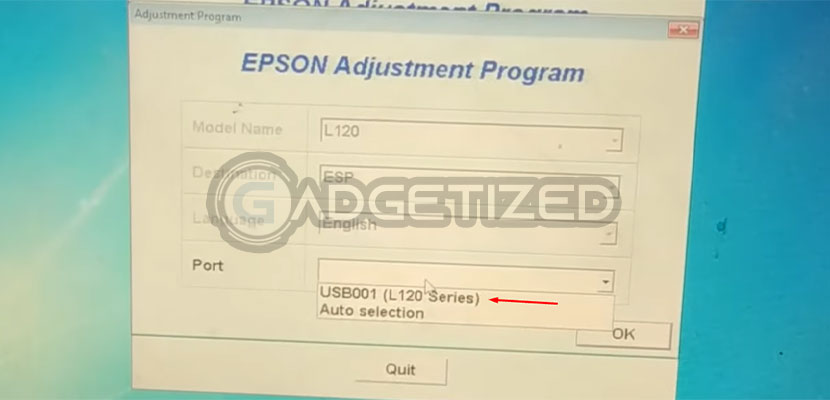
Kemudian klik tanda panah kebawah pada kolom Port lalu pilih USB001 (L120 Series)
3. Pilih Particular Adjustment Mode
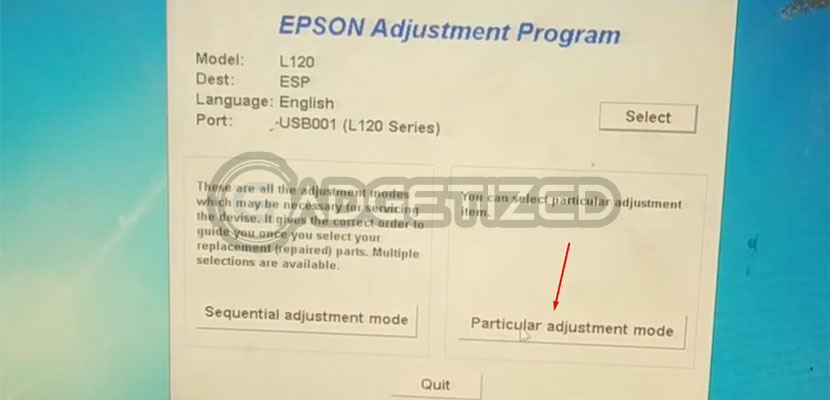
Setelah itu pilih menu Particular Adjustment Mode
4. Pilih Waste Ink Pad Counter
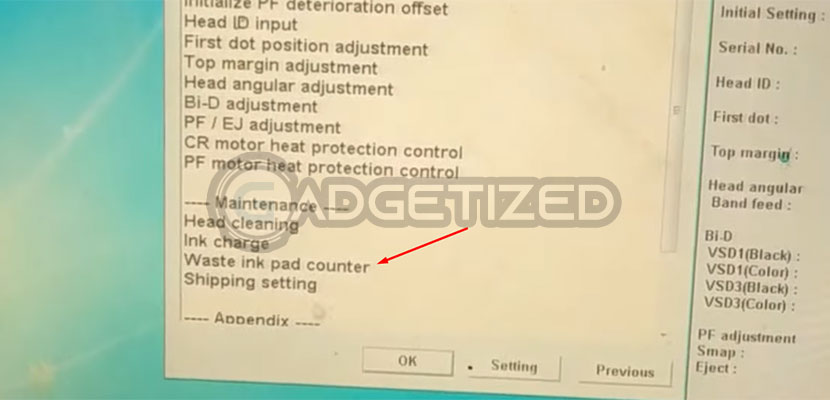
Pada halaman berikutnya kalian pilih menu Waste Ink Pad Counter lalu klik OK
5. Klik Check
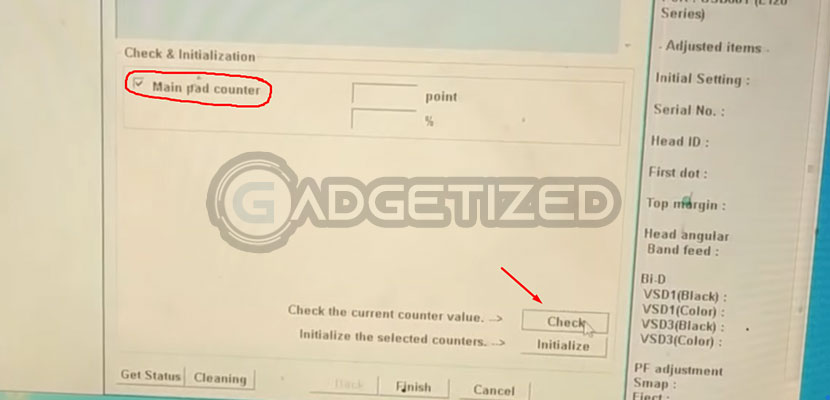
Setelah itu centang kotak kecil di sebelah kiri tulisan Main Pad Counter lalu klik tombol Check untuk mengetahui status Point Printer
6. Klik Initialize
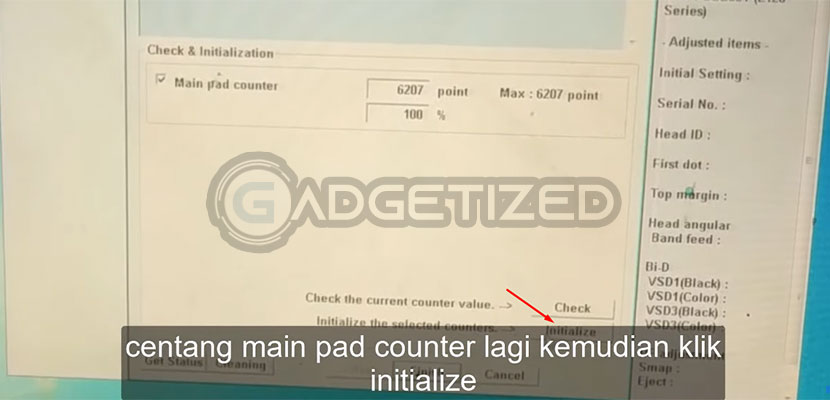
Kemudian akan muncul status Point Printer, jika tertera 100% artinya Point Printer sudah mencapai batas maksimal. Silahkan klik Main Pada Counter lalu pilih Initialize untuk mereset Printer Epson L120
7. Matikan Printer

Selanjutnya kalian tekan tombol Power pada Printer untuk mematikan perangkat.
8. Reboot Printer Epson L120
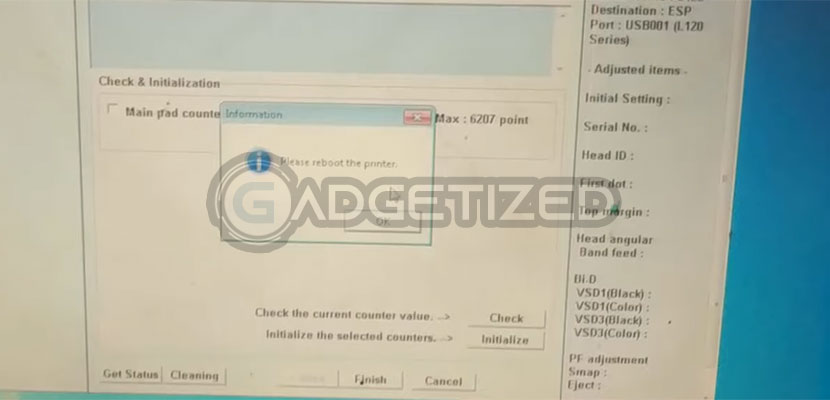
Terakhir, di layar akan muncul notifikasi Please Reboot the Printer silahkan tekan tombol Power sekali lagi untuk melakukan proses tersebut. Jika sudah, klik OK
Selain melalui cara diatas, untuk Reset Printer Epson L120 juga bisa dilakukan melalui metode Manual, yaitu menggunakan tombol-tombol yang tersedia di perangkat. Cara ini jauh lebih praktis dibandingkan Reset Printer lewat software Resetter. Langsung simak tata cara mereset Printer Epson L120 secara Manual di bawah ini :
- Nyalakan Printer Epson L120 dengan cara menekan tombol Power
- Setelah itu tekan dan tahan tombol Power dan tombol Resume selama 5 detik
- Jika Printer sudah mati, kalian tekan lagi kedua tombol tersebut selama 3 detik
- Lalu tunggu hingga Printer kembali menyala
- Sekarang coba lakukan Test Print untuk memastikan Printer sudah kembali normal
Setelah melakukan Reset Printer, baik menggunakan cara Otomatis maupun Manual, kami sarankan untuk membersihkan tabung dan spon pembuangan tinta. Dengan begitu, nantinya hasil cetak dari Printer Epson L120 bisa lebih maksimal.
KESIMPULAN
Demikianlah pembahasan dari Gadgetized.net mengenai cara Reset Printer Epson L120 Manual dan Otomatis. Diatas kami juga menjelaskan mengenai beberapa kondisi atau masalah dimana Printer Epson L120 harus di Reset. Dengan begitu, masalah-masalah yang dialami bakal segera teratasi sehingga kinerja Printer Epson L120 bisa kembali normal.
sumber gambar :
- Tim Gadgetized.net
- Channel Youtube Klik Bebas
- Otosection.com